iPhone dukket opp som en av Apples mest ikoniske og ettertraktede enheter på grunn av dens banebrytende funksjoner og intuitivitet. Til tross for den avanserte teknologien som er lagt til den, er det tilfeller der den kan støte på feil eller sikkerhetstiltak som vil gjøre den deaktivert. Vanligvis, når det skjer, vil du motta en varselmelding på skjermen.
I dag er vi i ferd med å forklare hvorfor det skjer, hvilke løsninger du kan bruke, og hva som er mottiltak du bør følge for å unngå at det skjer eller skjer igjen. Enten det er på grunn av glemte sikkerhetsproblemer med passord eller programvarefeil, er det viktig å vite årsaken til deaktiveringen. Fortsett å lese dette, vet hvorfor iPhone er deaktivert, og lær hvordan du fikser det umiddelbart.
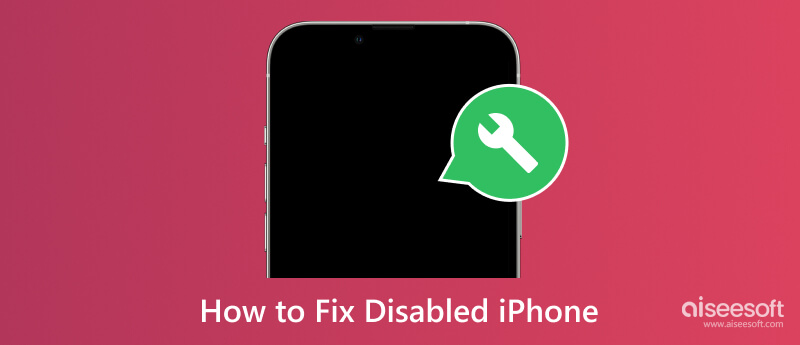
Når iPhone er deaktivert, er enheten låst som et beskyttelsestiltak på grunn av en spesifikk situasjon, og den kan identifiseres som midlertidig og permanent deaktivert. Det midlertidige vil skje hvis du legger inn en rekke feil kodeforsøk. Siden den er midlertidig har uførheten en bestemt periode, men den kan øke gradvis for hver påfølgende feilinnføring.
På den annen side oppstår en permanent funksjonshemming når du prøver flere ganger, og du vil ikke kunne bruke den igjen uten å aktivere den. En iPhone som blir deaktivert er en sikkerhetsfunksjon lagt til for å beskytte dataene dine og sikre at bare autoriserte brukere har tilgang til enhetene. Bortsett fra det har vi lagt til vanlige årsaker til at en deaktivert iPhone skjer.
Den vanligste årsaken til at en iPhone er deaktivert er fordi du prøver å angi et passord flere ganger. iOS-sikkerhetstiltak starter for å beskytte enheten, noe som resulterer i en midlertidig deaktivering i begynnelsen, men hvis den er kontinuerlig, kan det føre til permanent deaktivering.
iPhones har den beste sikkerhetsfunksjonen når det gjelder mobile enheter, og den er også utstyrt med sikkerhetsfunksjoner som slår av enheten for å hindre uautorisert tilgang. Med dette kan den trygt beskytte din personlige informasjon fra andre som vil prøve å få tilgang til den på enheten.
Det er noen situasjoner der programvarefeil og feil kan utløse deaktiveringsfunksjonene til iOS siden den oppdager at en anomali forstyrrer normal drift og ber om deaktiveringsmeldingen.
iTunes er et program utviklet for Apple-enheter, men nå kan du laste ned iTunes på Windows. Den lar brukere administrere og synkronisere innhold fra iPhones, for eksempel musikk, videoer, bilder og apper, og til og med lage en iTunes-sikkerhetskopi. Har du tidligere synkronisert iPhone med iTunes? Du kan raskt gjenopprette enheten din ved å følge hvordan du låser opp en deaktivert iPhone her.
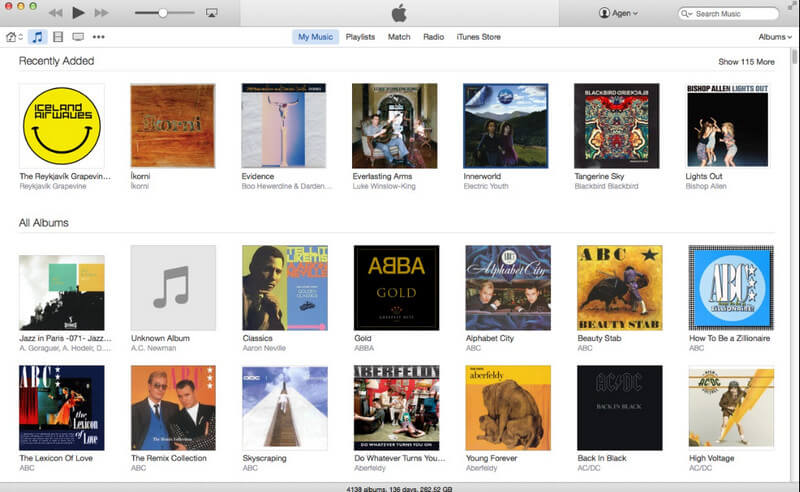
iCloud er Apples skybaserte tjeneste som kun lagrer data og innhold på en sikker måte. Du kan også automatisk sikkerhetskopiere iPhones viktige filer, for eksempel bilder, kontakter og innstillinger. Hvis du har aktivert iCloud-sikkerhetskopi, kan du gjenopprette iPhone ved å bruke den. Hvordan fikse en deaktivert iPhone ved hjelp av iCloud? Vel, følg instruksjonen nedenfor.
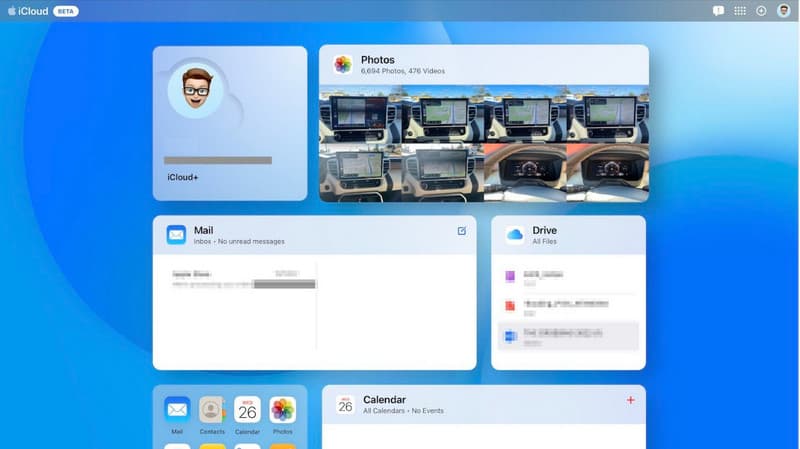
Gjenopprettingsmodus er en spesiell modus lagt til på iPhone som du kan bruke når du støter på alvorlige problemer, som å sitte fast på en skjerm, ikke svare eller deaktivere. Hvis du ikke synkroniserte iPhone til iTunes eller iCloud, prøv sette iPhone i gjenopprettingsmodus. Lær den gratis metoden for å tilbakestille en deaktivert iPhone ved å bruke gjenopprettingsmodus ved å kopiere trinnene nedenfor.
For iPhone 8 eller nyere:
Trykk og slipp volumet opp, og gjør det samme med volumet ned. Hold inne side- eller toppknappen til du ser gjenopprettingsmodusskjermen.
For iPhone 7 og 7+:
Trykk og hold volumet nede og Sleep eller Wake-knappen til skjermen for gjenopprettingsmodus vises.
For iPhone 6 og tidligere:
Trykk og hold inne Hjem- og toppknappene samtidig til skjermen for gjenopprettingsmodus vises.
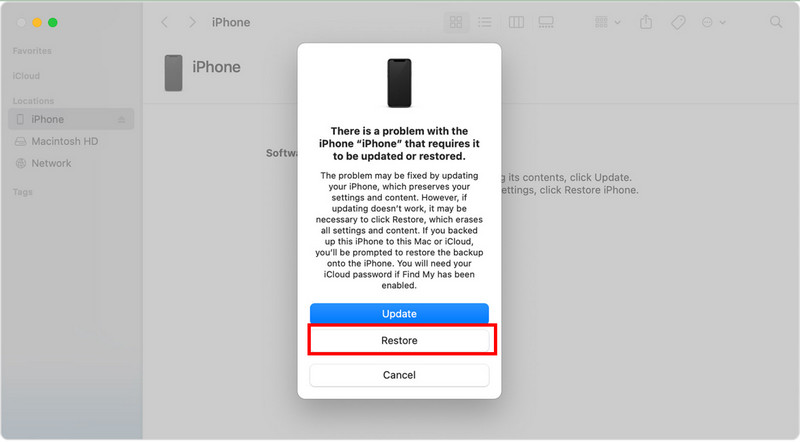
Når standardmetoden kommer til kort, må du bruke Aiseesoft iOS Systemgjenoppretting siden det er en omfattende løsning for å redde deg. Det er et kraftig verktøy som spesialiserer seg på å fikse forskjellige iOS-problemer, inkludert den funksjonshemmede iPhonen du møter i dag. Med den avanserte og standardmodusen vil garantert eventuelle problemer du har jobbet med på iOS løses umiddelbart. I tillegg kan du oppgradere og nedgradere iOS-versjonen når du vil med denne appen. Du kan følge veiledningen nedenfor for å lære deg hvordan du aktiverer iPhone igjen ved å bruke denne appen.
100 % sikker. Ingen annonser.
100 % sikker. Ingen annonser.
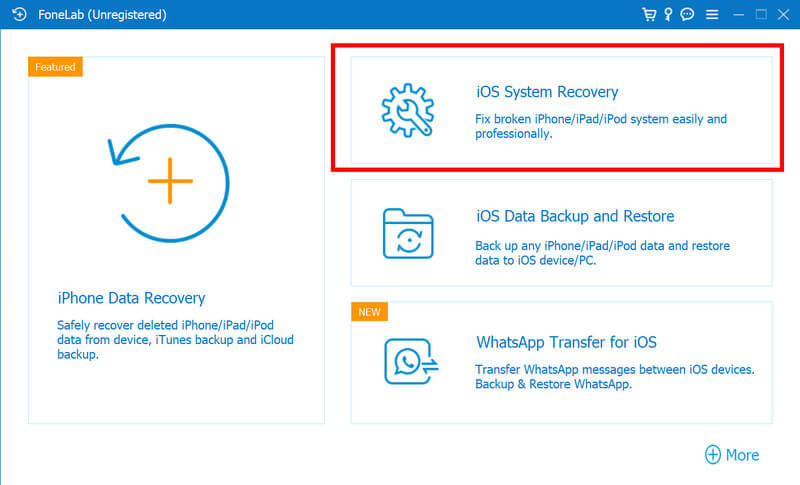
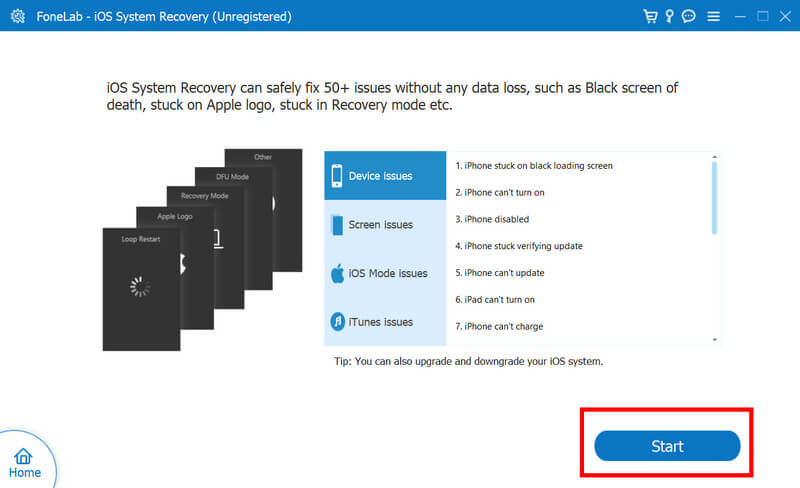
Hvis du vil vite hvordan du aktiverer iPhone med iTunes, er dette trinnene du må følge. Å aktivere iPhone via iTunes kan være nyttig hvis enheten er deaktivert eller har problemer som forhindrer normal aktivering. I tillegg kan du laste ned den nyeste versjonen av den eller oppdater iTunes på enheten for å bruke den effektivt.
Hvis du skriver inn feil passord flere ganger, kan det føre til at iPhone blir deaktivert. Etter et visst antall forsøk vil enheten din, selv ikke iPhone, bli deaktivert for en bestemt tidsramme. Det er viktig å dobbeltsjekke passordet du skriver inn, og hvis du har problemer med å huske det, foreslår vi at du administrere passordet på iPhone eller iPad bruke tredjepartsapper eller vurdere å bruke biometriske alternativer som Face ID eller Touch ID.
Hvis du vil installere uautoriserte apper på din iPhone, er jailbreaking en metode du må gjøre, men det kan kompromittere sikkerhet og stabilitet, føre til deaktivering og utsettelse av enheten din for malware-angrep.
Regelmessig oppdatering av programvaren er avgjørende for sikkerhetsforbedringer og feilrettinger. Hvis du ignorerer oppdateringen, kan enheten din bli utsatt for sikkerhetsbrudd, uautorisert tilgang og deaktivering. Hvis en oppdatering er tilgjengelig, skaff den alltid.
Bruk av uautoriserte tredjepartstjenester for å låse opp eller manipulere iPhone kan kompromittere sikkerheten, noe som fører til deaktivering. Disse tjenestene kan love å fikse iOS-problemene dine, men de fører til irreversible utilsiktede konsekvenser.
Phishing-forsøk kan føre til uautorisert tilgang eller datainnbrudd. Vær forsiktig når du klikker på lenker i meldinger eller åpner e-poster fra ukjente kilder. Unngå å dele personlig informasjon og passord via tekstmeldinger eller e-poster, da legitime organisasjoner ikke en gang vil be deg om å spørre noen av disse.
Hvordan låser du opp en deaktivert iPhone uten å tilbakestille den?
Hvis du vil låse opp iPhone uten å tilbakestille den, bør du koble den til iTunes. Gå deretter inn i gjenopprettingsmodus og gjenopprett dataene dine fra forrige sikkerhetskopi. På denne måten kan du få tilgang igjen uten å slette all data fra din iPhone.
Kan Apple låse opp min deaktiverte iPhone uten å slette alt?
Å kontakte eller besøke Apple Support-hjelp kan hjelpe deg med å låse opp en deaktivert iPhone uten å slette alt som er lagret på enheten. De kan til og med veilede deg gjennom metoder for å låse opp enheten din uten en fullstendig tilbakestilling, men det kan fortsatt avhenge av omstendighetene.
Kan du tilbakestille en deaktivert iPhone uten Apple ID?
Ja, du kan tilbakestille en deaktivert iPhone uten å bruke en Apple-ID. I stedet kan du bruke iTunes, Gjenopprettingsmodus-metoden eller hjelp av den beste appen vi har nevnt her, Aiseesoft iOS System Recovery.
Hva er forskjellen mellom en deaktivert og en låst iPhone?
En deaktivert iPhone har blitt låst på grunn av feil passordforsøk, uautorisert tilgang, nedlasting av ulovlige apper og jailbreaking. Det vil vise en melding som indikerer at enheten din er deaktivert innen en tidsramme. På den annen side er en låst iPhone sikret med et passord eller biometrisk for å forhindre uautorisert tilgang.
Hva skal jeg gjøre hvis jeg glemmer iPhone-passordet mitt og det er deaktivert?
Det er best å tilbakestille iPhone ved hjelp av iTunes, iCloud, gjenopprettingsmodus og Aiseesoft iOS-systemgjenopprettingsmodus. Husk at prosessen deres vil slette alle data på enheten med deaktivert og glemt passord.
konklusjonen
Forstå årsaken bak iPhone deaktivering og å ta i bruk forebyggende tiltak kan opprettholde enhetens funksjonalitet, sikkerhet og lang levetid. Husk at disse metodene er verdifulle esler når du trenger å feilsøke iPhone, sikre operasjonell suksess og beskytte iPhone-dataene dine.

Fest iOS-systemet ditt til det normale i forskjellige problemer som å sitte fast i DFU-modus, gjenopprettingsmodus, hodetelefonmodus, Apple-logo osv. Til det normale uten tap av data.
100 % sikker. Ingen annonser.
100 % sikker. Ingen annonser.